Excel: конвертировать столбец с гиперссылками, чтобы просто отображать ссылки
В Excel у меня есть столбец ссылок, которые отображают текст вместо реальной ссылки.
Мне действительно нужны ссылки, есть ли способ массового преобразования всего столбца, чтобы ссылки были доступны? В противном случае мне придется нажимать на каждую ссылку, открывать ее в браузере и копировать и вставлять адрес...
Кроме того, я в Excel 2008 для Mac, так что, похоже, я не могу делать макросы...
4 ответа
Короткий ответ: вы не можете автоматизировать это без VBA.
Руководство
Это на компьютере с Windows 7; просто замените ярлыки на соответствующие аналоги Mac.
- Выделите ячейку с гиперссылкой.
- Нажмите CTRL + K. Это открывает диалоговое окно гиперссылки (см. Изображение ниже). Как только он откроется, вы обнаружите, что ваш курсор уже находится в поле адреса.
- Нажмите CTRL + A, чтобы выделить весь URL.
- Нажмите CTRL + C, чтобы скопировать его.
- Нажмите ESC или Enter, чтобы закрыть диалоговое окно "Гиперссылка".
- Вставьте URL-адрес где-нибудь через CTRL + V.
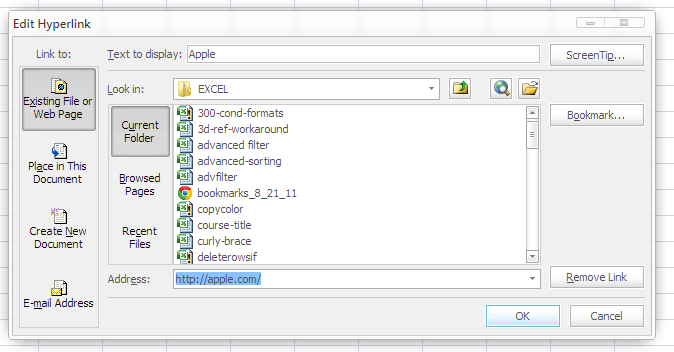
VBA
Вот решение VBA для тех, кто может его использовать.
Создайте модуль VBA со следующим кодом:
Public Function GetURL(c As Range) As String
On Error Resume Next
GetURL = c.Hyperlinks(1).Address
End Function
Для использования введите в любую ячейку следующее:
=GetURL(A1)
где A1 содержит гиперссылку.
Функция на работе:
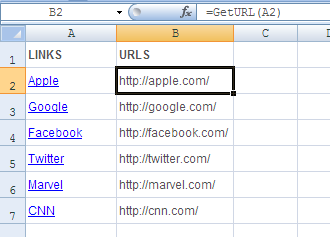
Это может звучать как метод грубой силы, но это лучший способ, который я придумал. (Я обнаружил эту страницу, когда у меня был тот же вопрос час назад... вы могли бы провести весь день в поисках, но иногда это проще сделать и покончить с этим.)
1) Скопируйте и вставьте только ячейки, содержащие гиперссылки, в новую электронную таблицу.
2) Экспортируйте электронную таблицу, нажмите "Изменить тип файла", выберите "Сохранить как другой тип файла" и сохраните ее как веб-страницу (она же HTML-файл).
3) Откройте веб-страницу в браузере и просмотрите источник.
4) Скопируйте и вставьте источник в текстовый редактор.
5) Используя функцию "Найти / Заменить" текстового редактора, удалите начальный и конечный текст каждой гиперссылки. (Другими словами, замените указанный текст ничем: "") Обратите внимание, что этот текст должен быть одинаковым для каждой гиперссылки.
6) Теперь у вас должен быть текстовый файл без гиперссылок. Скопируйте и вставьте, если необходимо, обратно в исходную электронную таблицу или используйте как угодно и где угодно.
Отредактировано, чтобы заявить, что вы можете экспортировать в отдельный файл, который является HTM. Закройте файл и снова откройте его в Excel, и это решит проблему. Формула = Гиперссылка пропала, и ссылки преобразуются в обычные ссылки. Этот метод сэкономил мне часы и был очень прост, и мне не приходилось иметь дело со скриптами, формулами, VBA или макросами.
Я использую Mac, и это сработало для меня: выделите столбец, который нужно преобразовать, в меню Вставка откройте "Гиперссылка". Удалите любой текст, который появляется в поле "Отображение". Он скажет "[выбрано несколько ячеек]", если ваш отображаемый текст отличается в разных ячейках. Как только вы нажмете ОК, на вашем листе появятся только ссылки. Если вам нужно преобразовать отдельные ячейки, а не весь столбец, выделите все ячейки, которые нужно преобразовать, щелкните правой кнопкой мыши, выберите "изменить гиперссылку" и выполните те же шаги, чтобы удалить текст в поле "Отображение".
Я уверен, что есть с VBA, однако, в то же время щелкните правой кнопкой мыши, H, и скопируйте и вставьте адрес на экран для отображения окна
За годы, прошедшие с тех пор, как этот вопрос был задан Excel, кто-то в моей фирме добавил это
=GetURL(cell)в наш глобальный файл XLAM, и я думал, что это часть базового Excel. Вот VBA...
Public Function GetURL(cell As Range, Optional default_value As Variant) As Variant
Dim output As Variant
If (cell.Range("A1").Hyperlinks.Count <> 1) Then
output = default_value
Else
output = cell.Range("A1").Hyperlinks(1).Address
End If
GetURL = output
End Function